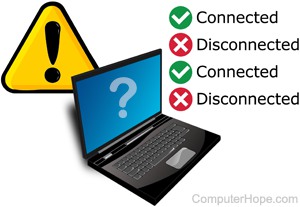
Si experimentas problemas con Internet que resultan en la desconexión y reconexión repetida a la red, podría ser por múltiples razones posibles. A continuación se indican algunas de las formas más comunes de intentar solucionar el problema.
Módem de cable o DSL

Si el módem de cable tiene problemas para mantener una conexión estable, el ciclo de alimentación podría resolver el problema o podría estar sobrecalentándose.
Reiniciar el módem
En primer lugar, le recomendamos que apague el ordenador.
A continuación, apague el cable módem desconectando el cable de alimentación de la parte posterior del módem. Déjelo desenchufado durante al menos diez segundos y, a continuación, vuelva a enchufarlo en el módem.
El cable módem tarda unos minutos en realizar todas sus autocomprobaciones y volver a conectarse a Internet. Busque la luz indicadora de conectividad a Internet en la parte frontal del módem. Cuando se ilumine, conecta el router y enciende el ordenador.
Prueba la conexión a Internet en tu ordenador y comprueba si es estable.
Comprueba si el módem se sobrecalienta
Si la conexión a Internet sigue siendo inestable, comprueba el cable módem para ver si se siente caliente. Cuando un módem se sobrecalienta, puede hacer que la conexión a Internet sea inestable. Si este es el caso, apágalo y deja que se enfríe, luego intenta encenderlo y probar la conexión a Internet. Si es más estable, deberá encontrar una forma de mantener el módem por cable refrigerado, o puede que tenga que sustituirlo.
Router por cable/inalámbrico

Si aún no ha reiniciado el router, apague el ordenador y desenchufe el cable de alimentación del router. Espera al menos 10 segundos y vuelve a enchufar el cable de alimentación al router. Espera a que las luces indicadoras de la parte frontal del router dejen de parpadear. Las luces parpadeantes indican que el router está completando las autocomprobaciones y trabajando para establecer una conexión a Internet. A continuación, encienda su ordenador.
Pruebe la conexión a Internet en su ordenador y compruebe si es estable.
Problemas de red en el lado del ISP
Su ISP (proveedor de servicios de Internet) puede ser un buen recurso para consultar si su ordenador sigue experimentando una conexión a Internet inestable. El soporte técnico del ISP puede realizar comprobaciones del sistema y de la línea para determinar si hay algún problema entre ellos y su ordenador. También pueden tener otras sugerencias para arreglar la conexión.
Si su Internet sigue sin ser estable, antes de intentar los siguientes pasos, póngase en contacto con su ISP para asegurarse de que el problema no está en su extremo. Si otros dispositivos de su red funcionan bien, continúe con los pasos siguientes.
Tarjeta de red

La tarjeta de red de su ordenador también puede estar experimentando problemas para mantener una conexión a Internet estable. Hay dos cosas que puede intentar para solucionar esto.
Reinstalar los controladores de la tarjeta de red
Si la conexión a Internet sigue siendo inestable, otra solución que puede probar es eliminar la tarjeta de red del Administrador de dispositivos de su ordenador. Reinicie el ordenador y deje que Windows vuelva a instalar la tarjeta de red y sus controladores. La reinstalación de la tarjeta de red a veces puede arreglar los problemas de los controladores de los dispositivos (corrupción) y estabilizar la conectividad a Internet de la tarjeta de red.
- Cómo eliminar un dispositivo en el Administrador de dispositivos de Windows.
Después de que Windows se reinicie y se reinstale el dispositivo, prueba la conexión a Internet en tu ordenador y comprueba si es estable.
Actualice los controladores de la tarjeta de red
Le recomendamos que compruebe el sitio web del fabricante de la tarjeta de red, o el sitio web del fabricante del ordenador, y vea si hay controladores de dispositivo actualizados para la tarjeta de red. Si los hay, descargue e instale los controladores actualizados. Después de instalar los controladores actualizados, reinicie el ordenador y pruebe la conexión a Internet de nuevo para ver si es más estable.
Reinstalar la tarjeta de red
Si tiene un ordenador de sobremesa y la tarjeta de red es una tarjeta de expansión extraíble, puede intentar reinstalar la tarjeta de red. Si se siente cómodo abriendo el ordenador, apague el ordenador, desenchufe el cable de alimentación y retire la tarjeta de red.
- ¿Cómo abro la carcasa de mi ordenador?
- ¿Cómo extraigo una tarjeta de expansión en mi ordenador?
- Cómo restaurar Windows a una copia anterior.
- Cómo actualizar un equipo con Microsoft Windows.
- Cómo restaurar Windows a una copia anterior.
- ¿Cómo puedo eliminar un virus y un malware de mi ordenador?
- Vea nuestras definiciones de conexión, desconexión e Internet para obtener más información y enlaces relacionados.
- Ayuda y soporte técnico de Internet.
Una vez extraída la tarjeta, inserte la tarjeta de red de nuevo en la ranura PCI, asegurándose de que está firmemente asentada en la ranura. Cierre la caja del ordenador, enchufe el cable de alimentación y vuelva a encender el ordenador.
Pruebe la conexión a Internet en su ordenador y compruebe si es estable.
Archivos de sistema de Windows corruptos

Si los archivos de sistema del sistema operativo Windows se corrompen, a veces puede causar problemas de conectividad a Internet. Si los problemas de conectividad comenzaron recientemente, puede intentar restaurar Windows a un punto anterior antes de que el problema comenzara a producirse. La restauración a un punto anterior reemplaza los archivos corruptos con archivos buenos y no corruptos. Si los archivos corruptos son la causa del problema de conectividad a Internet, la restauración debería solucionar el problema.
Problemas de actualización de Windows
Si se instaló recientemente una actualización de Windows en el equipo y después Internet se volvió inestable, la actualización de Windows puede haber causado el problema. Algunas actualizaciones de Windows pueden causar problemas con otro software en el equipo, o incluso causar problemas con la conectividad a Internet.
Si sus problemas de conectividad a Internet comenzaron después de que se instaló una actualización de Windows, restaurar Windows a un punto anterior antes de que se instalara la actualización de Windows a menudo soluciona el problema. También es posible que desee comprobar las últimas actualizaciones de Windows, ya que Microsoft puede haber lanzado nuevas actualizaciones que podrían solucionar los problemas causados por las actualizaciones anteriores de Microsoft.
Infección por virus o malware

Una infección por virus o malware puede causar problemas de conectividad a Internet. Si la infección es lo suficientemente grave, la conexión a Internet puede volverse inestable o no funcionar en absoluto. Es necesario eliminar el virus o el spyware del ordenador para estabilizar la conexión a Internet.
Interferencia del programa antivirus
Algunos programas antivirus tienen seguridad incorporada que puede interferir en la conexión a Internet. Compruebe la configuración de seguridad del programa antivirus para ver qué ajustes están activados. Intente desactivar cada ajuste para ver si alguno de ellos hace que la conexión a Internet se estabilice. Si hay algún ajuste que cause una conexión inestable, consulta con el fabricante del programa antivirus para determinar si esos ajustes son absolutamente necesarios para mantener tu ordenador protegido. Si no son necesarios, deje esos ajustes desactivados.
La conexión a Internet sigue siendo inestable
Si la conexión a Internet sigue siendo inestable después de probar todas las sugerencias anteriores, es posible que tenga un módem por cable/DSL, un enrutador por cable/inalámbrico o una tarjeta de red defectuosos. Es posible que desee obtener un nuevo módem, router o tarjeta de red para ver si alguno de esos dispositivos está causando el problema.
0 comentarios